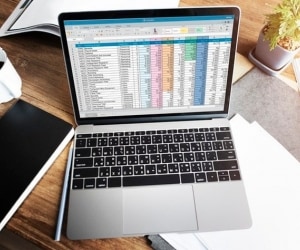
نحوه حذف لینک در اکسل
بصورت کلی زمانیکه شما یک آدرس صفحه یا URL را در اکسل قرار میدهید، بصورت خودکار آنها را به هایپرلینک تبدیل می کند و هر وقت که روی این لینک ها کلیک کنید، وارد لینکی خواهید شد که در اکسل ذخیره کرده اید. با این وجود این در حالی است که شاید هدف شما چنین چیزی نباشد و این اتفاق خوشایند شما قرار نگیرد. از این رو در ادامه این گزارش از بخش تکنولوژی نمناک قصد داریم شما را با ترفند حذف لینک در اکسل بصورت تصویری و قدم به قدم آشنا سازیم تا این مشکل را برطرف کنید. همراه ما باشید.
روش اول؛ با استفاده از Context Menu
اگر به دنبال ساده ترین روش هستید تا بتوانید لینک را در فایل اکسل حذف کنید، توصیه ما استفاده از Context Menu می باشد که بسیار ساده و آسان می باشد. برای انجام این روش می بایست طبق مراحل ذیل پیش بروید؛
- وارد فایل اکسل مدنظر شوید و سپس سلولی که تصمیم دارید تا لینک موجود در آن را حذف کنید، با یک کلیک انتخاب نمایید.
- اینک در سلول مدنظر راست کلیک کنید و از میان گزینه های نمایش داده شده، گزینه آخر یا همان Remove Hyperlink را انتخاب کنید.
- هم اکنون سلولی که انتخاب کرده اید، لینک داخلی آن حذف شده است. اما اگر مشکل شما یک سلول نیست و تمام سلول ها مشکل شما می باشد، در مرحله اول بجای یک سلول اقدام به استفاده از Ctrl+A کنید تا همه سلول ها انتخاب شوند و لینک تمامی آنها را حذف کنید.
روش دوم؛ تعریف لینک به عنوان تکست
یکی دیگر از روش هایی که شما می توانید با استفاده از آن اقدام به حذف لینک در اکسل کنید، این است که لینک کپی شده در کلیپبورد را به عنوان لینک در اکسل paste نکنید! به عنوان تکست یا همان متن در سلولی که مدنظر دارید منتقل کنید. از این رو اگر تصمیم به انجام این روش دارید، طبق مراحل ذیل پیش بروید؛
1. ابتدا لینکی که مدنظرتان است را کپی کنید و سپس وارد اکسل شوید و سلولی که می خواهید لینک را در آن قرار دهید را انتخاب کرده و سپس بر روی آن راست کلیک کنید. در زیر قسمت Paste Options، بخشی قرار گرفته است که شما می توانید لینک مدنظر را بصورت تکست در اکسل منتقل سازید که در تصویر ذیل مشخص شده است. از این رو گزینه مشخص شده را انتخاب کنید.
2. هم اکنون آدرس URL مدنظر شما بدون اینکه به عنوان لینک در اکسل ذخیره شود، به عنوان یک متن در اکسل تعریف شده است و شما موفق به حذف لینک در اکسل شدید.
روش سوم؛ تنظیم ماکرو برای حذف لینک در اکسل
این روش شاید به نسبت برای شما جدیدتر باشد چرا که نسبت به موارد بالا متفاوت تر و البته کاربردی تر می باشد. در این روش شما کد دستوری را تنظیم می کنید تا با فشردن چند کلید، فورا به هدف خود برای حذف لینک در اکسل برسید. از این رو همراه ما باشید تا ماکرو مناسب را برای حذف لینک ایجاد کنیم؛
1. در قدم اول وارد فایل اکسل مدنظر شوید و سپس دو کلید Alt+F11 را از صفحه کلید انتخاب کنید.
2. پنجره جدیدی برای شما باز خواهد شد که در این بخش باید گزینه Thisworkbook را انتخاب کرده و دبل کلیک کنید.
3. در پنجره باز شده، می بایست عیبارت ذیل را بصورت کامل و بدون هر گونه حذف کلمه یا فاصله و یا... کپی کنید و در پنجره باز شده Paste کنید.
Sub RemoveAllHyperlinks()
ActiveSheet.Hyperlinks.Delete
End Sub
4. اینک پنجره های باز شده را ببندید.
5. بر روی سلولی که داخل آن هایپر لینک قرار دارد کلیک کنید و سپس دو کلید Alt+F8 را بفشارید تا پنجره ای که در تصویر ذیل مشاهده می کنید، باز شود. برای آنکه هایپرلینک مدنظر شما حذف شود، گزینه Run را انتخاب کنید.
6. هم اکنون لینک شما حذف شده است و تنها متن از آدرس URL شما باقی مانده است.
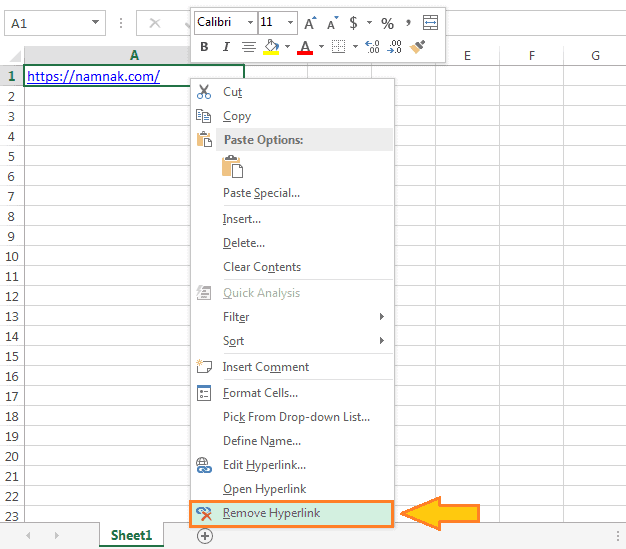
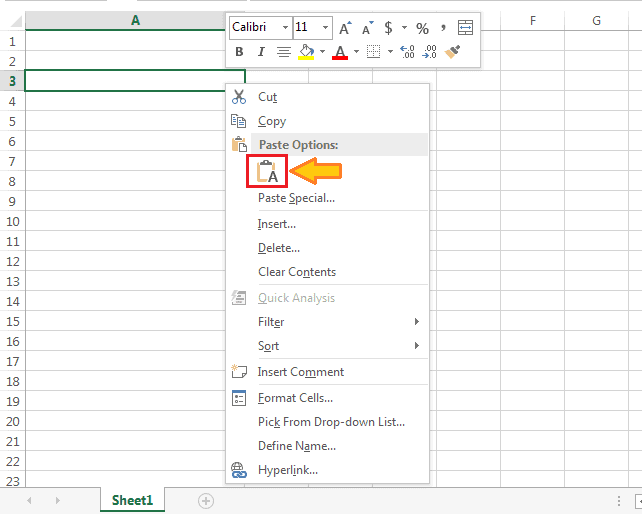
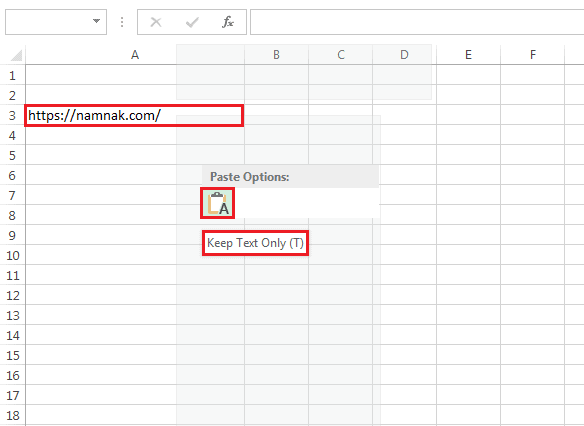
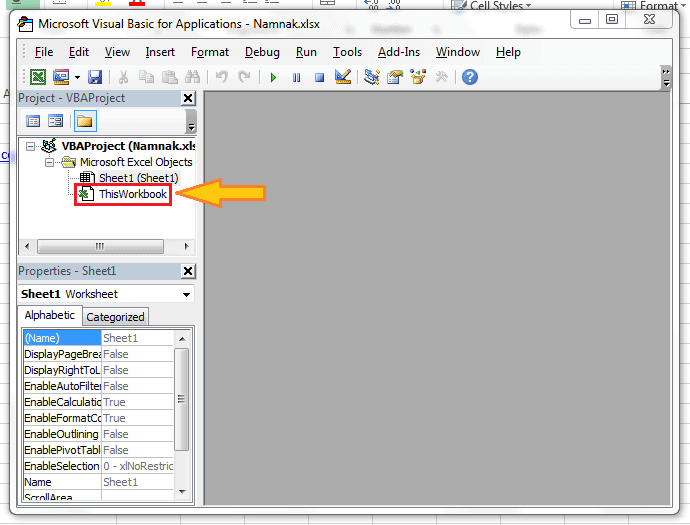
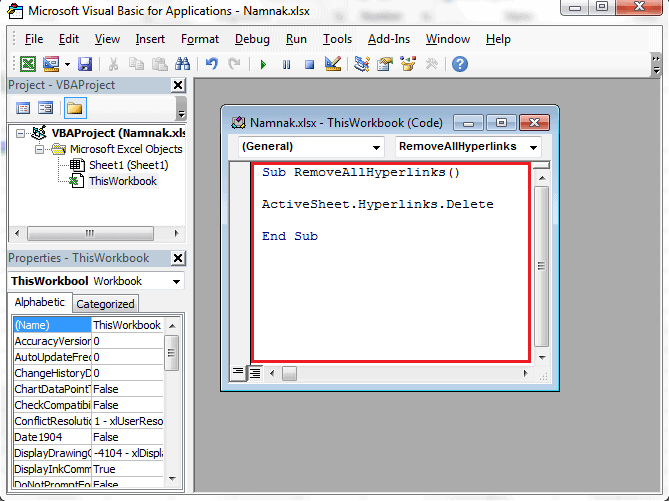
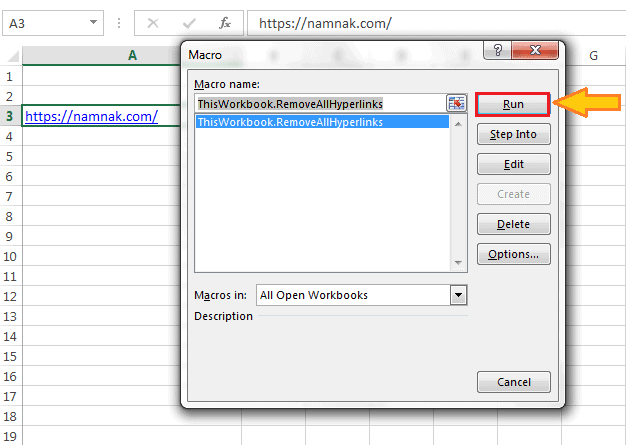
 آموزش حذف “کش مرورگر فایرفاکس”
آموزش حذف “کش مرورگر فایرفاکس”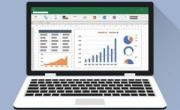 آموزش فعال سازی ذخیره خودکار در اکسل
آموزش فعال سازی ذخیره خودکار در اکسل چگونه فایل اکسل را قفل کنیم؟
چگونه فایل اکسل را قفل کنیم؟ نحوه حذف اکانت جیمیل از اندروید + آموزش تصویری
نحوه حذف اکانت جیمیل از اندروید + آموزش تصویری چگونه لینک های ورد را یکجا حذف کنیم؟
چگونه لینک های ورد را یکجا حذف کنیم؟ آموزش حذف اشیای اضافه از عکس
آموزش حذف اشیای اضافه از عکس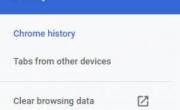 آموزش حذف تاریخچه مرورگر کروم
آموزش حذف تاریخچه مرورگر کروم  آموزش تصویری حذف اکانت پلی استیشن 4
آموزش تصویری حذف اکانت پلی استیشن 4